Многие пользователи Linux часто сталкиваются с необходимостью работать с внешними устройствами, такими как флешки. Чтобы открыть флешку на Linux, можно воспользоваться графическим интерфейсом, однако иногда бывает удобнее использовать командную строку или терминал. В этой статье рассмотрим пошаговое руководство по открытию флешки через терминал на операционной системе Linux.
Прежде чем начать, убедитесь, что ваша флешка подключена к компьютеру. Затем откройте терминал или командную строку. Введите команду "lsblk", чтобы узнать, какая флешка подключена к вашему компьютеру. Вы увидите список устройств, подключенных к вашей системе.
Найдите название вашей флешки в списке устройств. Обычно оно будет выглядеть как "/dev/sdb" или "/dev/sdc". Это имя понадобится нам для выполнения дальнейших команд. Обратите внимание, что название устройства может отличаться на разных системах Linux.
Теперь, когда у вас есть название устройства, выполните команду "sudo mount /dev/sdb1 /mnt", заменив "/dev/sdb1" на название вашей флешки. Команда "mount" используется для монтирования устройства в указанную точку монтирования, в данном случае в директорию "/mnt".
После выполнения команды ваша флешка будет открыта и доступна для чтения и записи. Вы можете перемещаться по файловой системе флешки, используя команды "cd" и "ls", а также копировать и удалять файлы с помощью команд "cp" и "rm". Когда закончите работу с флешкой, выполните команду "sudo umount /mnt", чтобы отключить ее от системы.
Как открыть флешку на Linux через терминал: руководство

В данной статье мы рассмотрим, как открыть флешку на Linux с помощью командного терминала. Это может быть полезно, если у вас возникли проблемы с графическим интерфейсом или если вы предпочитаете работать в командной строке.
Прежде чем начать, убедитесь, что ваша флешка подключена к компьютеру. Затем откройте терминал.
Шаг 1: Узнайте название флешки
Введите команду lsblk, которая покажет список блочных устройств, подключенных к вашему компьютеру. Найдите название вашей флешки, оно может выглядеть как /dev/sdb или /dev/sdc.
Шаг 2: Создайте точку монтирования
Введите команду sudo mkdir /media/flash, чтобы создать точку монтирования для вашей флешки. Вы можете выбрать любое другое имя для этой точки.
Шаг 3: Смонтируйте флешку
Введите команду sudo mount /dev/sdb1 /media/flash, заменив /dev/sdb1 на название вашей флешки. Таким образом, флешка будет смонтирована в созданную точку монтирования.
Шаг 4: Проверьте, что флешка смонтирована
Введите команду ls /media/flash, чтобы убедиться, что флешка успешно смонтирована и вы можете просматривать ее содержимое.
Шаг 5: Отмонтируйте флешку
Когда вы закончите работу с флешкой, введите команду sudo umount /media/flash, чтобы отмонтировать ее.
Теперь у вас есть полное руководство по открытию флешки на Linux через терминал. Это может быть удобным способом в определенных ситуациях, поэтому имеет смысл быть знакомым с этими командами. Удачи в использовании Linux!
Установка утилиты для работы с флешками

Перед тем, как начать работу с флешкой через терминал в Linux, необходимо установить утилиту, которая позволит взаимодействовать с устройствами USB.
Для установки утилиты можно использовать менеджер пакетов вашего дистрибутива. Например, для дистрибутивов на основе Debian, таких как Ubuntu, используйте команду:
sudo apt-get install usbutilsДанная команда установит пакет usbutils, включающий в себя несколько полезных утилит, в том числе утилиту lsusb, которая позволяет просматривать информацию о подключенных USB-устройствах.
После успешной установки утилиты вы сможете использовать ее для взаимодействия с флешкой через терминал.
Подключение флешки к компьютеру

Чтобы подключить флешку к компьютеру, выполните следующие шаги:
- Вставьте флешку в свободный USB-порт компьютера.
- Дождитесь, пока операционная система распознает флешку и установит драйверы.
- Если на компьютере используется операционная система Linux, откройте терминал.
- Введите команду
lsblkи нажмите Enter, чтобы узнать имя устройства флешки. - Создайте пустую папку, в которую будет смонтирована флешка, с помощью команды
mkdir /path/to/mount/point, заменив/path/to/mount/pointна путь к папке. - Смонтируйте флешку с помощью команды
sudo mount /dev/sdX /path/to/mount/point, заменив/dev/sdXна имя устройства флешки, а/path/to/mount/pointна путь к папке для монтирования.
После выполнения этих шагов флешка будет успешно подключена к компьютеру и готова к использованию. Убедитесь, что сохраняете все данные, хранящиеся на флешке, перед ее отключением от компьютера.
Определение точки монтирования флешки
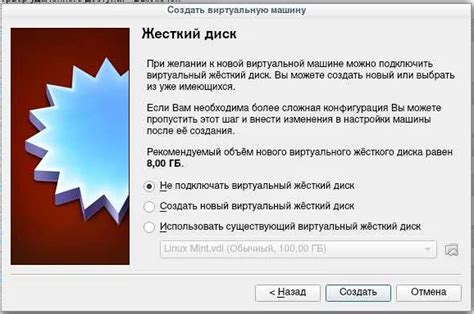
Перед тем как открыть флешку на Linux через терминал, необходимо определить точку монтирования флешки. Это место, куда операционная система будет подключать флешку для обращения к данным на ней.
Для определения точки монтирования можно воспользоваться командой lsblk. Она позволяет отобразить список блочных устройств, включая флешки.
- Подключите флешку к компьютеру.
- Откройте терминал.
- Введите команду
lsblkи нажмите Enter.
Монтирование флешки через терминал

Чтобы выполнить монтирование флешки через терминал, следуйте этим шагам:
- Вставьте флешку в USB-порт компьютера.
- Откройте терминал на компьютере.
- Введите команду
lsblkи нажмите Enter. Вы увидите список всех доступных блочных устройств на вашем компьютере. - Найдите флешку в списке устройств. Она будет обозначена, как USB-устройство. Обратите внимание на имя устройства (например, /dev/sdb).
- Создайте каталог, в который вы хотите монтировать флешку. Для этого введите команду
mkdir /путь/к/каталогуи нажмите Enter. - Монтируйте флешку с помощью команды
mount /dev/sdb /путь/к/каталогу. Замените /dev/sdb и /путь/к/каталогу на соответствующие значения из предыдущих шагов.
Теперь ваша флешка успешно примонтирована через терминал, и вы можете свободно работать с ней как с обычным диском. Если вы закончили использование флешки, не забудьте ее отмонтировать, чтобы безопасно удалить ее из компьютера. Для этого введите команду umount /путь/к/каталогу.
Монтирование флешки через терминал позволяет получить полный контроль над процессом и управлять флешкой без необходимости использовать графический интерфейс.
Доступ к содержимому флешки через терминал
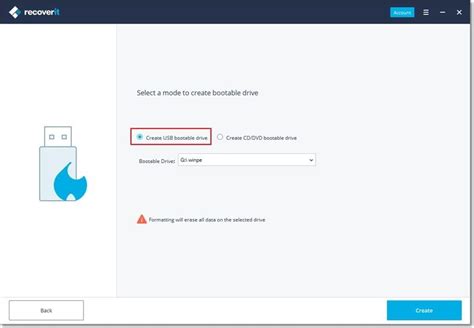
Для того чтобы получить доступ к содержимому флешки через терминал в Linux, необходимо выполнить несколько простых шагов.
1. Вставьте флешку в свободный USB-порт на вашем компьютере.
2. Откройте терминал, нажав сочетание клавиш Ctrl+Alt+T.
3. Введите следующую команду, чтобы просмотреть список всех подключенных устройств:
| Команда | Описание |
|---|---|
| lsblk | Просмотр списка устройств блочного типа |
5. Чтобы получить доступ к содержимому флешки, введите следующую команду, заменив X на букву, обозначающую вашу флешку:
| Команда | Описание |
|---|---|
| cd /media/user/flash-drive | Подставьте свое имя пользователя вместо "user" и имя блочного устройства вместо "flash-drive" |
Теперь вы можете использовать команды терминала для работы с файлами и папками на флешке, такие как ls для просмотра содержимого, cp для копирования файлов и т.д.
6. Чтобы извлечь флешку из компьютера, выполните следующую команду:
| Команда | Описание |
|---|---|
| sudo umount /dev/sdX | Замените X на букву, обозначающую вашу флешку |
Теперь вы знаете, как получить доступ к содержимому флешки через терминал в Linux. Это удобный способ управления файлами на внешних устройствах без необходимости использования графического интерфейса.